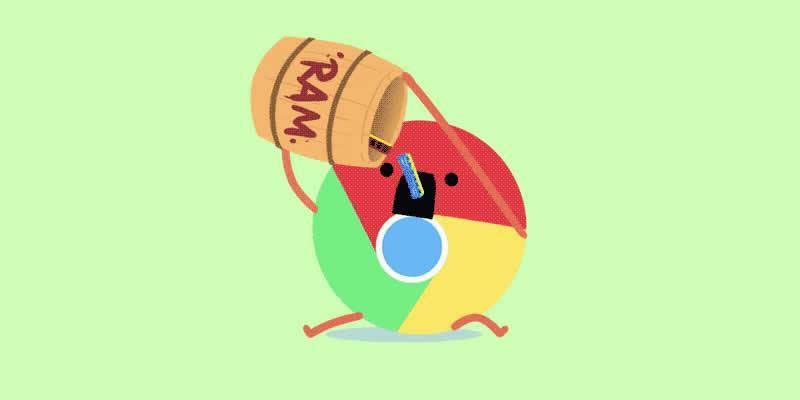Тем не менее, будучи мощным и популярным браузером всех времен, Google Chrome всегда забивает оперативную память нашего ПК.
Использование ОЗУ в Chrome всегда находится на пиковом уровне, в основном это касается ПК с ОЗУ до 4 ГБ.
Да, Google тоже это знает, и они работают над тем, чтобы ограничить использование памяти в Chrome в будущих обновлениях.
Но что мы можем сделать, чтобы контролировать использование памяти браузером Chrome.
В этой статье я собираюсь поделиться некоторыми полезными советами и инструментами для ограничения использования памяти в Chrome.
Как узнать, сколько оперативной памяти использует Chrome?
Поскольку в Chrome есть эксклюзивный диспетчер задач, такой как диспетчер задач Windows, где вы можете узнать, сколько памяти было использовано каждой вкладкой и расширением.
Вы можете открыть этот диспетчер задач Chrome, нажав «Shift + Esc» или щелкнув меню параметров в верхнем правом углу и выбрав «Инструменты> Диспетчер задач» в раскрывающемся меню.
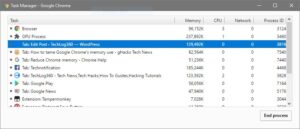
В диспетчере задач вы можете узнать, сколько памяти было использовано каждой вкладкой, графическим процессором, расширениями и плагинами.
ак ограничить использование памяти в Chrome?
Поскольку мы не хотим переходить на другой браузер и хотели бы контролировать жажду памяти в Chrome, всем хотелось бы узнать, как обуздать использование памяти Chrome.
Итак, вот несколько простых советов и полезных расширений, которые помогут вам в этом вопросе.

Советы по управлению использованием памяти в Chrome:
Минимальные вкладки:
Да, открытие дополнительных вкладок в Chrome является основной причиной утечки памяти.
Всегда старайтесь сохранять минимальное количество открытых вкладок в браузере Chrome и не забывайте закрывать неиспользуемые вкладки.
Вы всегда можете узнать, какая вкладка использует больше оперативной памяти, и завершить ее, нажав кнопку «Завершить процесс» в диспетчере задач Chrome.
Больше расширений:
Это верно, больше расширений – больше оперативной памяти использовано в Chrome.
Поскольку каждое расширение имеет определенную функциональность – она на будет работать на каждом веб-сайте, который мы просматриваем, поэтому всегда отключайте расширения, которые не важны для вашего текущего режима просмотра.
Например, у вас есть расширение для загрузки видео с YouTube, единственной целью которого является загрузка видео с YouTube, поэтому отключите это расширение при просмотре других веб-сайтов.
И всегда удаляйте глючные расширения.
Сброс настроек браузера Chrome:
Перезагружайте браузер каждые 1-2 недели и используйте его, как только что установленный.
Инструменты или расширения для ограничения использования памяти в Chrome:
1. Great Suspender – самый известный и используемый хранитель ОЗУ Chromeextension, который автоматически приостанавливает использование неиспользуемых вкладок для освобождения системных ресурсов.
2. OneTab – преобразует все открытые вкладки в список, сохраняя память в процессе, поскольку вкладки впоследствии закрываются. Вы можете открыть любой из них в любое время, нажав на кнопку расширения.
3. Вкладка Hibernation – Вкладка Hibernation освобождает память и процессор на вашем компьютере, убивая все неактивные вкладки. Ваши вкладки не потеряются, и вы можете восстановить их одним щелчком мыши.
4. TooManyTabs – TooManyTabs предлагает вам чистый интерфейс, где вы можете управлять всеми открытыми вкладками или использовать его для быстрого переключения между вкладками. Это расширение действительно удобно, когда вы работаете с десятью или более открытыми вкладками одновременно.
5. Tab Outliner – Tab Outliner ограничивает количество открытых вкладок, которые вам нужно открыть, значительно сокращая использование памяти. И он делает это, закрывая свои вкладки и сохраняя их точно в том месте, где вы остановились, помещая их в вертикальное боковое окно, так что создается впечатление, что они никогда не закрывались, а просто ожидают, что вы вернетесь и откроете их.
Я думаю, вам всем понравятся эти расширения для освобождения памяти Chrome.
Наконец, я должен сказать только одно: всегда старайтесь держать ограниченное количество вкладок и отключать или удалять нежелательные расширения.
И если вы считаете, что Chrome перегружает ОЗУ, переключитесь на другой браузер.